こんにちは。
日々、パソコンを使ってる中で、あの操作方法をド忘れしたってこと、よくあるじゃないですか。
今回の記事は、そんな時に役に立つ情報です。

普通のやり方
普通のやり方は、
- 人に聞く
- インターネットで調べる
- 本で調べる
ってところですかね。
そばに人がいれば聞けますが、居ないときも多いですね。
その人と会ってから聞こうとすると、聞くことをわすれちゃったりしますね。
まぁー、忘れちゃうくらいならあまり重要なことじゃないかもしれませんが。
インターネットで調べるのはパソコンが得意な人ならいいのですが、
苦手な人だと難しいですよね。
(ちなみに、キーボード入力が苦手な方は、こちらの記事をご覧ください。)
本で調べるのも、持っている本であればいいですけど、本屋さんに行くなんてなったら時間と書籍代がかかってもったいないですね。
つまり、すぐに答えが見つからないと、PC への Hate(嫌気) が溜まりまくるわけですね。
これがパソコン嫌いを産む原因かもしれません。
これからのやり方
これからのやり方も、今まで基本的には変わりません。
でも、教えてくれるTool(道具)のは、パソコンの中にいます。
iPhone であれは、Siri だったり、
Android であれば、「OK Google」
ですが、Windows ってなんでしょう?
答えは、Cortana(コルタナ) です。
コルタナの位置づけは、インテリジェントな仮想パーソナルアシスタント。
つまり、PC にログインしている人の個人のアシスタントなんです。
だから、わからないことは、コルタナに聞けばいいんですね。

コルタナの使い方
使い方はとっても簡単。
画面の下の方のマイクのアイコンをクリックして、話しかけるだけです。

クリックするとこんな画面が出てくるので、聞きたいことを話しかけるだけです。
ちなみに、「東京の天気」と私が話しかけて、その話しかけた言葉を認識して
画面の下の方に「東京の天気」と表示されてます。

そうすると、今回の場合は、コルタナが天気アプリから東京の天気の情報を Get してきて、
画面に表示します。
天気アプリを起動して東京都で検索するというのを、ただ話しかけるだけでできちゃいます。

例えば、カメラアプリで写真を撮るときも話しかけるだけです。
やりたいことを話すだけなので、とても直接的ですよね。

まとめ
コルタナは、Windows 10 になってから増えた機能で、最初のリリースでは日本にはリリースされてなかったと思います。
ですので、認知度はまだまだ低い機能かもしれません。
ただ、これまでの記事を見て頂いて、とても便利な機能ですので利用シーンに合わせてご利用ください。
ちなみにコルタナは、iPhone でも利用できます。
でも、iPhone で使うなら、Siri ですよねー。

最後まで読んで頂きありがとうございます。
また、面白い記事を書きたいと思ってますのでよろしくお願いします。
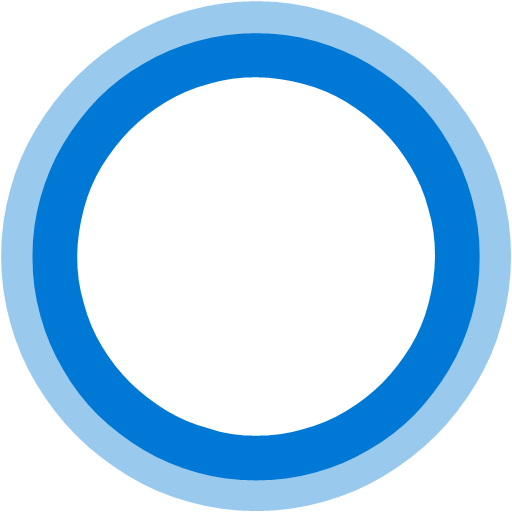
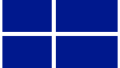

コメント